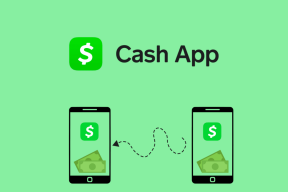10 най-добри съвета и трикове за камерата на Samsung Galaxy S23 и Galaxy S23+
Miscellanea / / April 04, 2023
Samsung Galaxy S23 и Galaxy S23 Plus са най-новите флагмани от конюшните на корейския гигант. Разбираемо, Galaxy S23 Ultra се радва на най-добрите характеристики, които компанията може да предложи, включително фантастичен набор от камери, който е подкрепен от 200MP сензор. Въпреки това настройката на камерата на Galaxy S23 също не е лоша. Всъщност устройството разполага с хардуер от висок клас, включително 50MP основен сензор, и го съчетава с куп изящни трикове на камерата, за да преобърне прекрасни снимки.

Разбира се, много от тези функции изискват известно копаене. Но не се тревожете, в тази статия ще изброим най-добрите съвети, трикове и скрити функции за камерата на Samsung Galaxy S23, които всеки потребител на Galaxy трябва да знае.
Преди да навлезем в това, може да искате да разгледате:
- Защитете дисплея на своя Galaxy S23 с тези протектори за екрана
- Заредете бързо вашата серия Samsung Galaxy S23 с тези бързи зарядни устройства
- Тези готини Тапети от серията S23
1. Заснемане на снимки с пълна 50MP резолюция
Samsung Galaxy S23 и Galaxy S23 Plus разполагат с 50MP основен сензор. Въпреки това, по подразбиране, той улавя пикселни комбинирани изображения с 12MP резолюция. Като се има предвид това, можете да заснемате изображения и в пълната 50MP резолюция.
За да направите това, отворете камерата в режим Снимка и докоснете иконата за пропорции, разположена в горната част. Оттук изберете режим 50MP.

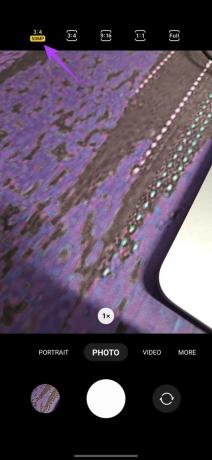
И това е. Всички снимки, които правите, вече ще бъдат заснети в пълна разделителна способност от 50 MP. Имайте предвид, че изображенията с пълна разделителна способност от 50 MP са много по-големи по размер. Поради това препоръчваме да се върнете към старата настройка, в противен случай рискувате да останете без място за съхранение.
2. Активиране на оптимизатора на сцени
Камерата на Galaxy S23 заснема зашеметяващи изображения веднага след като е готова. Въпреки това може да искате да редактирате изображения ръчно, за да получите по-ярки резултати, което само по себе си е досадна задача. За щастие, това е мястото, където AI влиза в картината (не е предназначена за игра на думи).
Приложението за камера на Samsung Galaxy S23 идва с функция за оптимизиране на сцени, която използва AI, за да подобри вашите снимки. Крайните резултати са доста живи и сензорът прави снимки, които са готови за социални медии.
За да активирате оптимизатора на сцени, отворете приложението за камера в режим на снимка и докоснете иконата на зъбно колело в горната част. От тук активирайте превключвателя до Оптимизатора на сцени.


3. Увеличете таймера в нощен режим
Серията Galaxy S23 идва със специален нощен режим, за да ви помогне да заснемете зашеметяващи изображения и при слаба светлина. По подразбиране обаче телефонът анализира сцената и съответно настройва скоростта на затвора на камерата.
Като се има предвид това, ако искате възможно най-добри резултати, препоръчително е затворът да остане отворен за малко по-дълго, като по този начин позволява максимална светлина да удари сензора на камерата.
За да направите това, отворете приложението за камера и плъзнете наляво върху лентата в долната част, докато стигнете до страницата Още. От тук докоснете нощен режим.


Сега трябва да видите икона на таймер в долния десен ъгъл. Натиснете го и след това натиснете Max от менюто, което следва.


И това е! Сега затворът на камерата ще остане отворен за много по-дълъг период. Всичко, което трябва да направите, е да държите телефона стабилен, докато приключите със заснемането на изображението.
4. Използвайте режим на астрофотография
Говорейки за нощен режим, повечето потребители обичат да го използват, за да заснемат нощното небе с всички звезди. Въпреки това, използвайки камерата на Samsung Galaxy S23, можете да заснемете нощното небе още по-добре с помощта на специалния режим за астрофотография.
За да го използвате, отворете приложението за камера и отидете на страницата Още. Тук докоснете Expert RAW.


Сега всичко, което трябва да направите, е да докоснете иконата на астрофото в горната част, за да активирате режима. Можете да регулирате продължителността на режима Astrophoto от четири минути до десет минути и дори показват звездните пътеки въз основа на вашето местоположение.


5. Използвайте Single Take
Няма да е погрешно да наречем Single Take една от най-добрите функции на камерата на Samsung Galaxy S23. Начинът, по който работи, е, че заснема видеоклип и след това автоматично генерира още снимки и видеоклипове.
За да използвате Single Take, отворете приложението за камера и навигирайте до страницата Още. От тук докоснете Single Take.


Можете също така да персонализирате вида резултати, които се генерират в Single Take. За да направите това, просто докоснете иконата за персонализиране в горния десен ъгъл. Сега просто докоснете стиловете, за да изберете или премахнете избора им според вашите предпочитания.


След като сте готови, просто не забравяйте да докоснете Ok, за да запазите предпочитанията си. И точно така, сега можете да се насладите на използването на режима Single Take на вашата камера Samsung Galaxy S23.
6. Промяна на цветовия тон за селфита
Samsung Galaxy S23 разполага и с 12MP стрелба отпред за селфита. Докато снимките са доста детайлни, всъщност можете да регулирате цветовия тон по ваш вкус.
За да направите това, отворете приложението на камерата в режим Снимка и след това докоснете иконата за обръщане до бутона на затвора, за да превключите в режим Селфи.


След това докоснете иконата на магическата пръчка в горния десен ъгъл. След като сте готови, докоснете Цветов тон от последващата подкана.


Вече можете да превключвате между нормални или топли цветови палитри.
7. Използвайте различни методи за снимане
Друг готин съвет за камерата на Galaxy S23 е да използвате жестове с ръце и гласови команди, за да щракнете върху снимки, особено ако камерата ви е подпряна надалеч (вж. най-добрите стативи за телефони с пръстени).
За да направите това, отворете приложението за камера и докоснете иконата на зъбно колело в горния ляв ъгъл. Сега превъртете надолу и докоснете Методи за снимане.
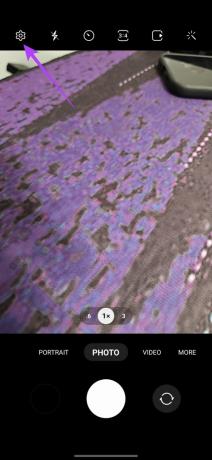

От тук активирайте превключвателя до гласови команди и настройката Показване на дланта.

И това е. Вече можете просто да кажете „Capture“ или „Shoot“, за да щракнете върху изображения или да кажете „Record Video“, за да заснемете видеоклипове. Като алтернатива можете просто да покажете дланта си към камерата, за да правите селфита или да записвате селфи видеоклипове.
8. Използвайте автоматична рамка за видеоклипове
Още един начин, с който можете да подобрите играта си с камера, е да активирате режима Auto Frame за видеоклипове. Този страхотен трик с камерата на Galaxy S23 гарантира, че след като вашият обект бъде подчертан, той винаги ще бъде в центъра на кадъра. Камерата автоматично ще увеличи мащаба, за да гарантира, че обектът никога не напуска рамката.
За да използвате Auto Frame, отворете приложението за камера и превключете на режим Video. Сега докоснете иконата за рамкиране в долния десен ъгъл.


Ще получите известие, че автоматичното рамкиране вече е включено. Просто докоснете обекта, който искате да подчертаете и да останете на фокус. Камерата автоматично ще увеличи, за да постави обекта в центъра на рамката сега.

Веднъж активиран, обектът винаги ще остане в центъра на рамката, независимо от вашите движения. Имайте предвид обаче, че с активираната функция Auto Frame, Super Steady видеото се деактивира автоматично.
9. Заснемане на портретни видеоклипове
Докато сме на темата за видеоклиповете, нека поговорим за кинематографични кадри. Ако записвате хора, използването на режима Portrait Video на камерата на вашия Samsung Galaxy S23 определено може да бъде полезно.
Подобно на портретна снимка, фонът е замъглен в портретен видео режим, за да създаде ефект боке. Това поставя акцента върху обекта и работи много добре с хора.
За да записвате видеоклипове в портретен режим, отворете приложението за камера и отворете страницата Още. Тук докоснете Портретно видео.


Вече можете да записвате видеоклипове с боке ефект. Това обаче не е единственият ефект, който се предлага тук. Всъщност докосването на иконата с бял кръг в долния десен ъгъл разкрива и други филтри. Можете да превключвате между различни филтри и вид боке, както и да регулирате силата на филтъра.


10. Записвайте видеоклипове в HDR10+
По подразбиране Samsung Galaxy S23 заснема страхотни видеоклипове с добър динамичен диапазон. Въпреки това, ако искате, можете да записвате видеоклипове и във формат HDR10+.
Тези видеоклипове ще имат подобрени цветове, по-добър контраст и по-висок динамичен диапазон. Освен това видеоклиповете се записват във формат HEVC.
За да записвате видеоклипове във формат HDR10+, отворете приложението за камера и след това докоснете иконата на зъбно колело в горния ляв ъгъл. Сега в раздела за видео докоснете Разширени опции за видео.


Просто активирайте превключвателя до HDR10+ видеоклипове.
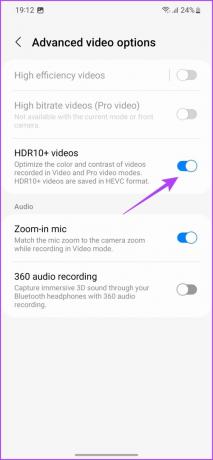
И това е. Всички видеоклипове, които записвате с камерата на Galaxy S23, вече ще бъдат във формат HDR10+. Имайте предвид обаче, че ще ви е необходим дисплей, който поддържа HDR възпроизвеждане, за да се насладите действително на съдържанието си с най-добро качество.
Щракнете върху По-добри снимки на вашия Samsung Galaxy S23
Това бяха някои от най-добрите съвети и трикове за камерата на Samsung Galaxy S23. Естествено, те могат да направят чудеса за вашите снимки и видеоклипове. Същото може да се припише на фантастичния хардуер на телефона, който работи в тандем с оптимизиран софтуер. И с всички тези изящни функции в ръкава си, изживяването с камерата на тези смартфони е чудесно както за аматьори, така и за опитни потребители.
И така, коя функция на камерата на Galaxy S23 ви е любима? Уведомете ни в коментарите.